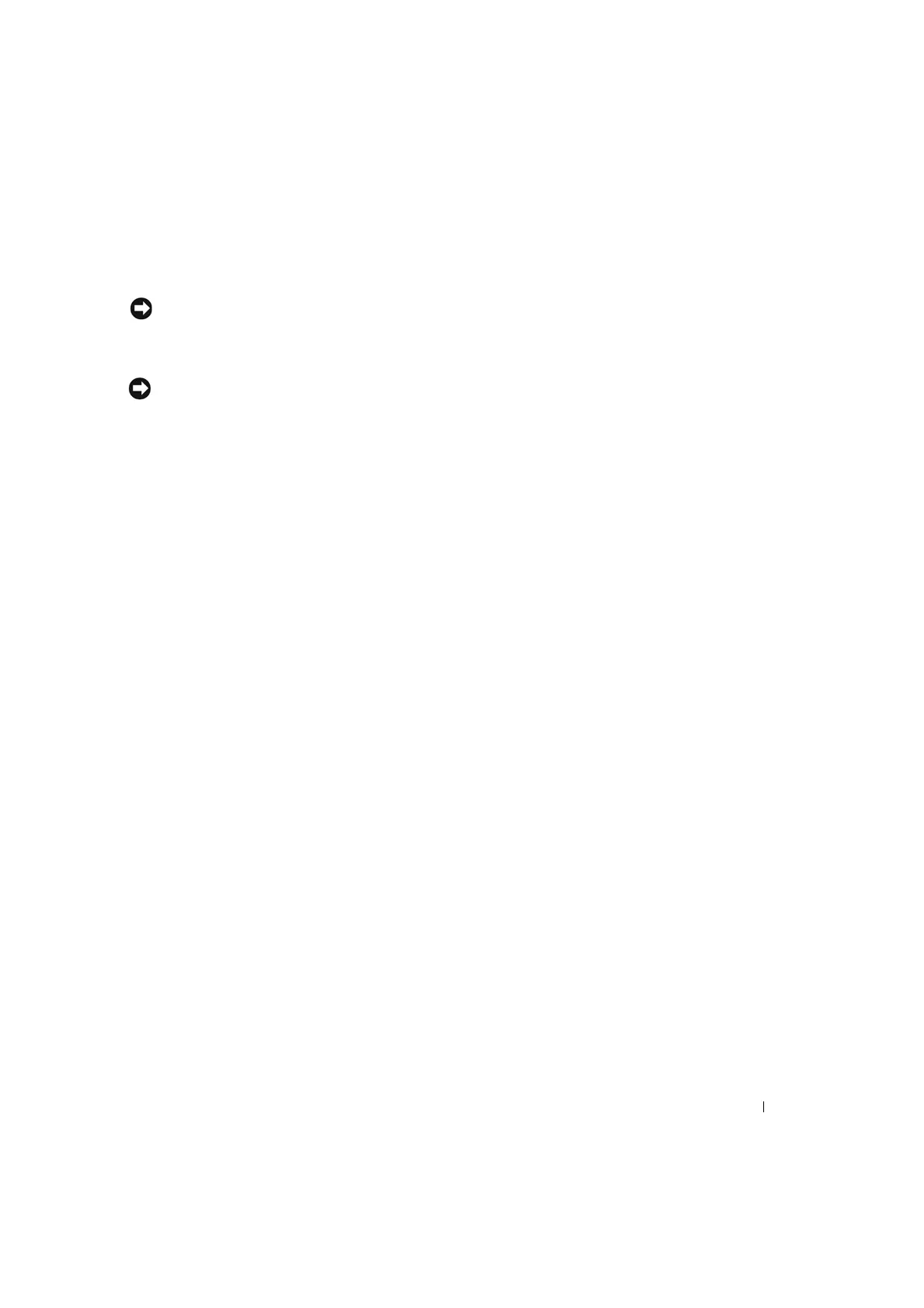ユーザーズガイド 4-13
トラブルシューティング
注意 : 本製品は複数の VGA モードに対応しています。 このフラットパネルモニタは標準
VGA タイミングであらかじめ設定されています。 市販されている様々な VGA カードは、
それぞれ異なる出力タイミングを持つため、新しいディスプレイモードや新しい VGA
カードをご使用になる際は、一時的に画面が不安定になることがあります。
注意 : 選択されたモードがリストに掲載されていない場合、ディスプレイの最適機能を
確保することができない可能性があります。
問題 : ディスプレイがはっきりしない、または不安定。
Microsoft
®
Windows
®
オペレーションシステムで稼動しているシステムと当フラットパ
ネルを最適にご利用いただくために、以下の要領で操作を行ってください。
1 [ スタート ] ボタンをクリックし、[シャットダウン ] をクリックして Windows 終
了の手順を踏んでください。
2 縦しまが表示されたら、OSD メニューのクロック機能を使って縦しまがなくなる
まで調整を行ってください。
3 フェーズ機能を使い、モニタ画面を調整してください。
4 Windows の終了で [ いいえ ] をクリックし、正常な Windows に戻ってください。
フラットパネルモニタの自動調整機能を使用することもできます。 " ディスプレイの調整
" をご覧ください。
問題 : フラットパネルモニタに何も表示されない。
フラットパネルモニタに何も表示されない場合は、以下の要領で操作を行ってください :
1 電源インジケータが点灯し、全てのケーブルがしっかり接続されているか、シ
ステムが正しいタイミングで稼動していることを確認してください。 詳しくは
" 仕様 " をご覧ください。
2 フラットパネルモニタの電源を切り、もう一度電源を入れてください。 " 上 " 機
能ボタンを押し、再度上または下の調整ボタンを何度か押してください。 それ
でも画面が表示されない場合は、その他の調整ボタンを何度か押してください。
3 ステップ 2 を試しても画面が表示されない場合は、他のモニタ(CRT またはフラッ
トパネルモニタ)に接続してみてください。 別のモニタでシステムが正しく作動
した場合は、VGA カードの出力タイミングがフラットパネルモニタの同期範囲を
超過している可能性があります。 付録の表に記載された他のモードに変更する
か、まはた VGA カードを交換した後、ステップ 1 と 2 を繰り返してください。
4 前述の手順を追っても問題が解決されない場合は、メーカーにお問い合わせく
ださい。